Ak otvoríte kartu Výkon v Správcovi úloh systému Windows, uvidíte podrobné informácie o procesore vášho počítača spolu s informáciami o využití procesora.Väčšina softvéru je zvyčajne naprogramovaná tak, aby využívala jadrá CPU rovnomerne, ale nie vždy musia rovnomerne zdieľať záťaž.
Niektoré programy vo všeobecnosti spotrebujú menej energie, takže nie je potrebné využívať všetky jadrá.Môžete tiež nájsť niektoré rouge procesy, ktoré spotrebúvajú zdroje CPU, a chcete obmedziť ich využitie znížením počtu jadier CPU pre tento proces, alebo možno budete chcieť procesu prideliť viac jadier CPU.
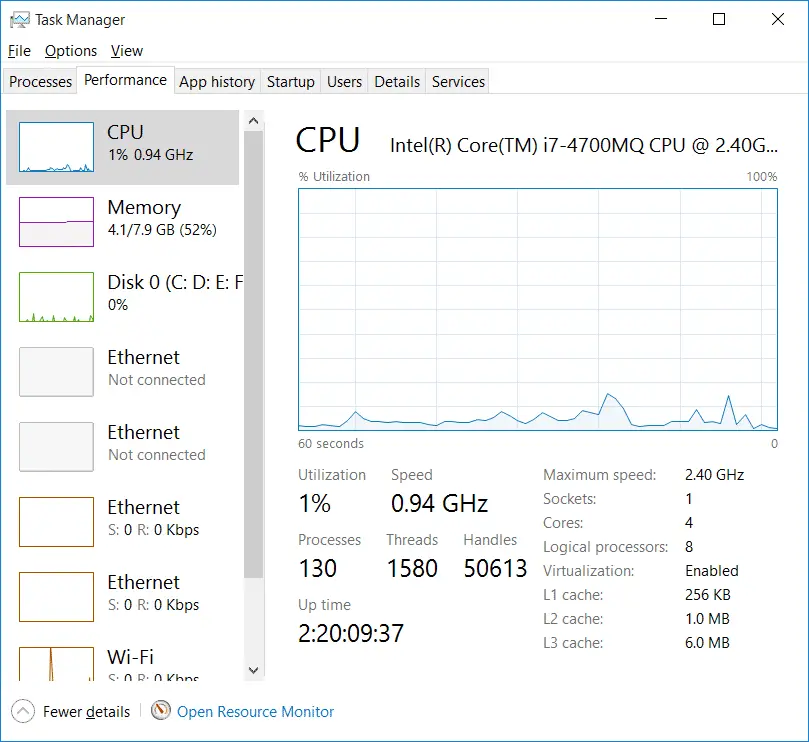
V tomto prípade musíte zmeniť počet jadier CPU používaných procesom v systéme Windows, čo môžete urobiť jednoducho prostredníctvom Správcu úloh systému Windows.
Ak viete, čo plytvá prostriedkami CPU, pokračujte nasledujúcim postupom, aby ste obmedzili počet jadier CPU, ktoré proces používa na počítači so systémom Windows.
Ako obmedziť počet jadier CPU, ktoré proces používa
- Kliknite pravým tlačidlom myši na panel úloh systému Windows a vyberte možnosť Správca úloh, čím otvoríte Správcu úloh systému Windows.Môžete tiež stlačiťCtrl+Shift+Esc na klávesnici tlačidlorobiť to.
- V Správcovi úloh kliknite naproceszáložka (Windows 7) alebopodrobnosti(Windows 8/8.1/10), aby ste videli zoznam procesov spustených na vašom PC.
- Kliknite pravým tlačidlom myši na požadovaný proces a vyberte možnosť „Nastaviť afinitu“, aby ste zmenili počet jadier CPU.
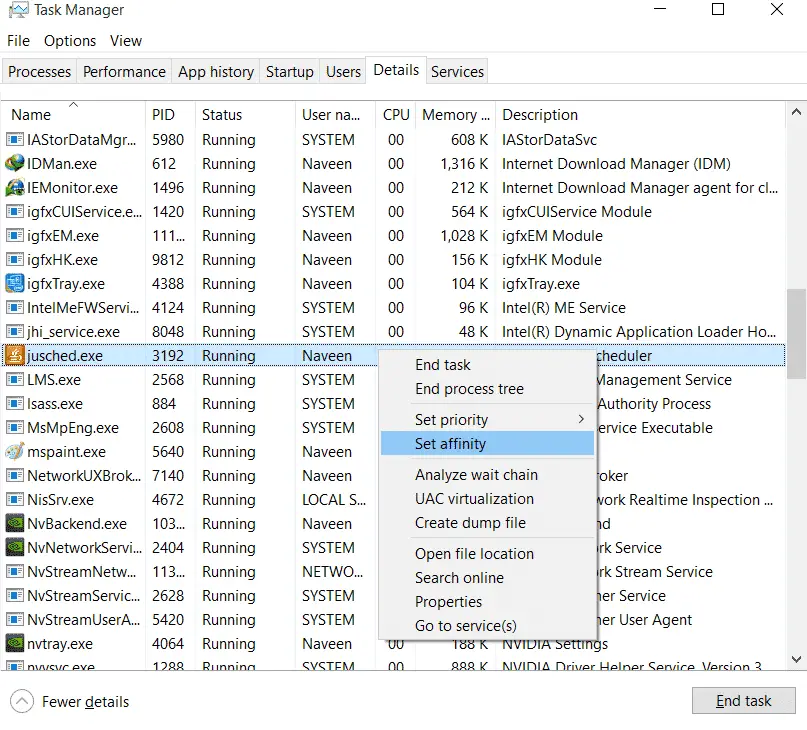
- Otvorí sa nové okno so zoznamom jadier CPU, ktoré proces používa.
- Teraz vyberte jadro, ktoré chcete nastaviť pre proces, a kliknite na tlačidlo OK.
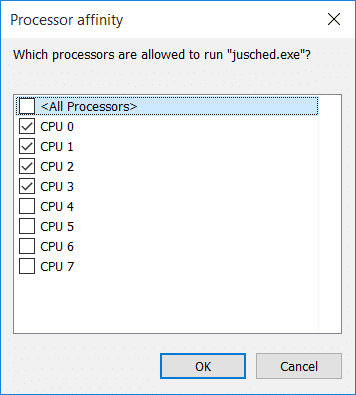
Poznámka: Buďte múdri pri znižovaní počtu jadier CPU pre akýkoľvek proces.Uistite sa, že zdroje neobmedzujete na žiadne systémové kritické procesy, ktoré by mohli ovplyvniť výkon vášho počítača.
To je všetko.Teraz bude proces používať iba obmedzený počet jadier, kým nebude aktívny.Po reštarte procesu sa štandardne použijú všetky jadrá.





![Nastavenie e-mailu Cox v systéme Windows 10 [pomocou aplikácie Windows Mail] Nastavenie e-mailu Cox v systéme Windows 10 [pomocou aplikácie Windows Mail]](https://infoacetech.net/wp-content/uploads/2021/06/5796-photo-1570063578733-6a33b69d1439-150x150.jpg)
![Riešenie problémov s prehrávačom Windows Media Player [Sprievodca systémom Windows 8 / 8.1] Riešenie problémov s prehrávačom Windows Media Player [Sprievodca systémom Windows 8 / 8.1]](https://infoacetech.net/wp-content/uploads/2021/10/7576-search-troubleshooting-on-Windows-8-150x150.jpg)
![Opravte chybu Windows Update 0x800703ee [Windows 11/10] Opravte chybu Windows Update 0x800703ee [Windows 11/10]](https://infoacetech.net/wp-content/uploads/2021/10/7724-0x800703ee-e1635420429607-150x150.png)





